Con la pasarela de pago de Square, puedes configurar pagos de suscripción en tu formulario de Jotform, ver pagos recurrentes a través de Jotform, y gestionarlos en cualquier momento a través de tu página de suscripciones de Square.
Configuración de suscripciones con la pasarela Square
Crea un nuevo formulario o edita un formulario existente y configura Square siguiendo los pasos a continuación.
- En el Creador de Formularios, haz clic en el botón Añadir Elemento de Formulario.
- Ve a la pestaña de Pagos.
- Busca y haz clic en Square de la lista.
- Conecta tu cuenta Square y configura los ajustes en consecuencia. Lo más importante en los ajustes son el Tipo de Pago y el Email del Cliente. En el Tipo de Pago, selecciona Vender Suscripciones. Selecciona el elemento de email de tu formulario como el Email del Cliente.
Nota
Puedes ver múltiples métodos de pago alternativos con Square, pero aún no soportan suscripciones, por lo que tendrás Tarjeta de Crédito como la única opción de pago disponible.
- Haz clic en el botón Continuar para añadir y configurar tus artículos de suscripción basados en el Paso #7 de esta guía: Cómo configurar una opción de pago recurrente.
Visualización de Pagos de Suscripción en Jotform
Además del correo electrónico de notificación que tu formulario envía en cada transacción, también puedes ver tus pagos de suscripción a través de Jotform Tables o Inbox. Aquí tienes un ejemplo:
En cada pago, verás los detalles del pagador, incluyendo el ID de Transacción.
Gestión de Suscripciones a través de Square
Si deseas gestionar las suscripciones más detalladamente, como cambiar el método de pago o la dirección de correo electrónico de tu cliente, o cancelar o pausar la suscripción, puedes hacerlo a través de la página de Suscripción en tu panel de Square. Aquí te explicamos cómo:
- Inicia sesión en tu panel de control online de Square.
- Haz clic en las opciones de Pagos en la sección de Todos los Productos.
- Selecciona Suscripciones para abrir tu página de Suscripciones de Square.
- Haz clic en el nombre del pagador desde la columna del Cliente para gestionar su suscripción.
- Haz clic en el botón Pausar para pausar su suscripción, o haz clic en el icono de menú de tres puntos para cancelar su suscripción o actualizar su tarjeta registrada.
En la parte inferior del panel de suscripción del cliente, puedes ver su Método de Pago actual y su Actividad, que muestra sus pagos.
Ver también: Square – Comienza con las suscripciones de Square en el Panel de Control.
Our customer support team is available 24/7 and our average response time is between one to two hours.
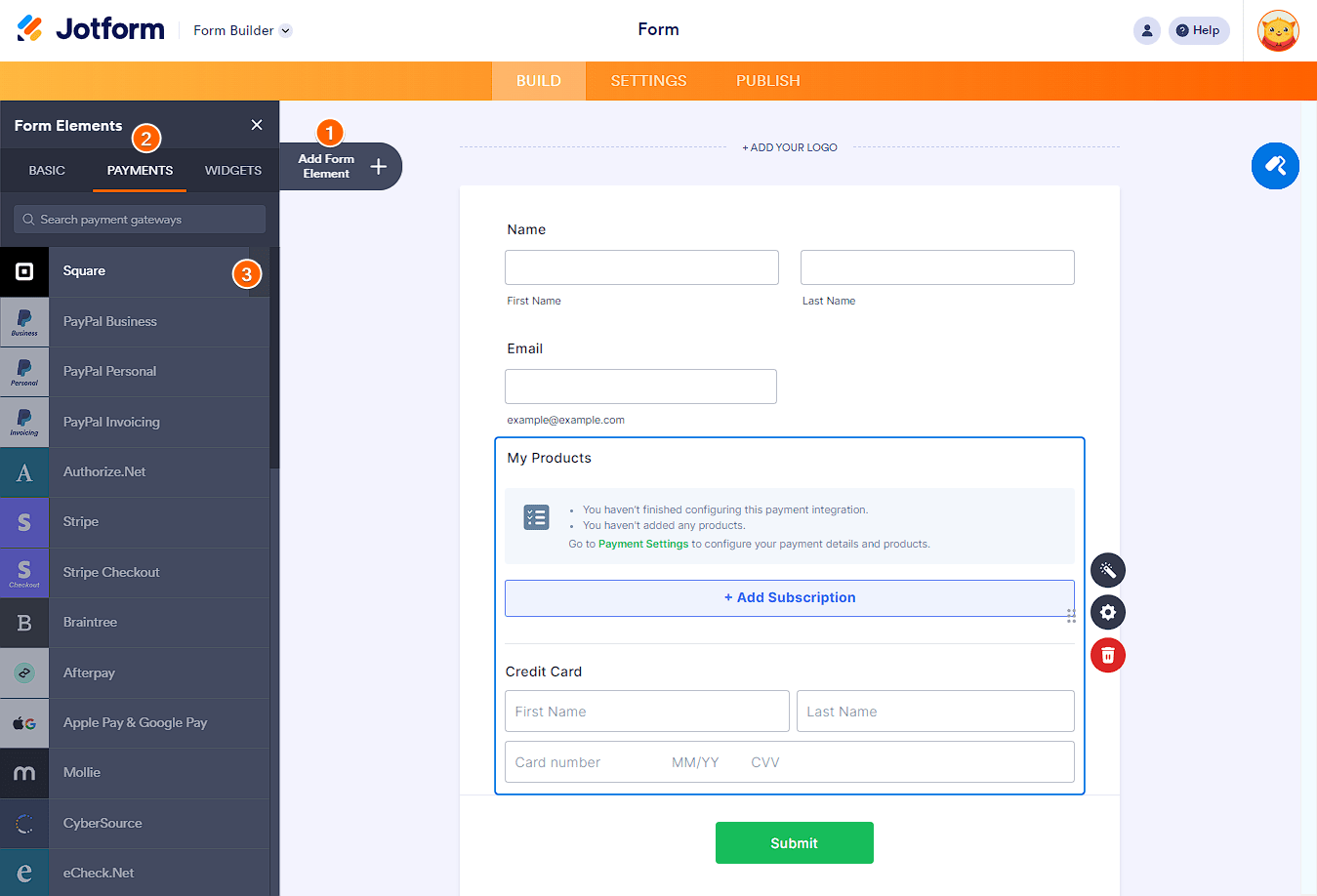
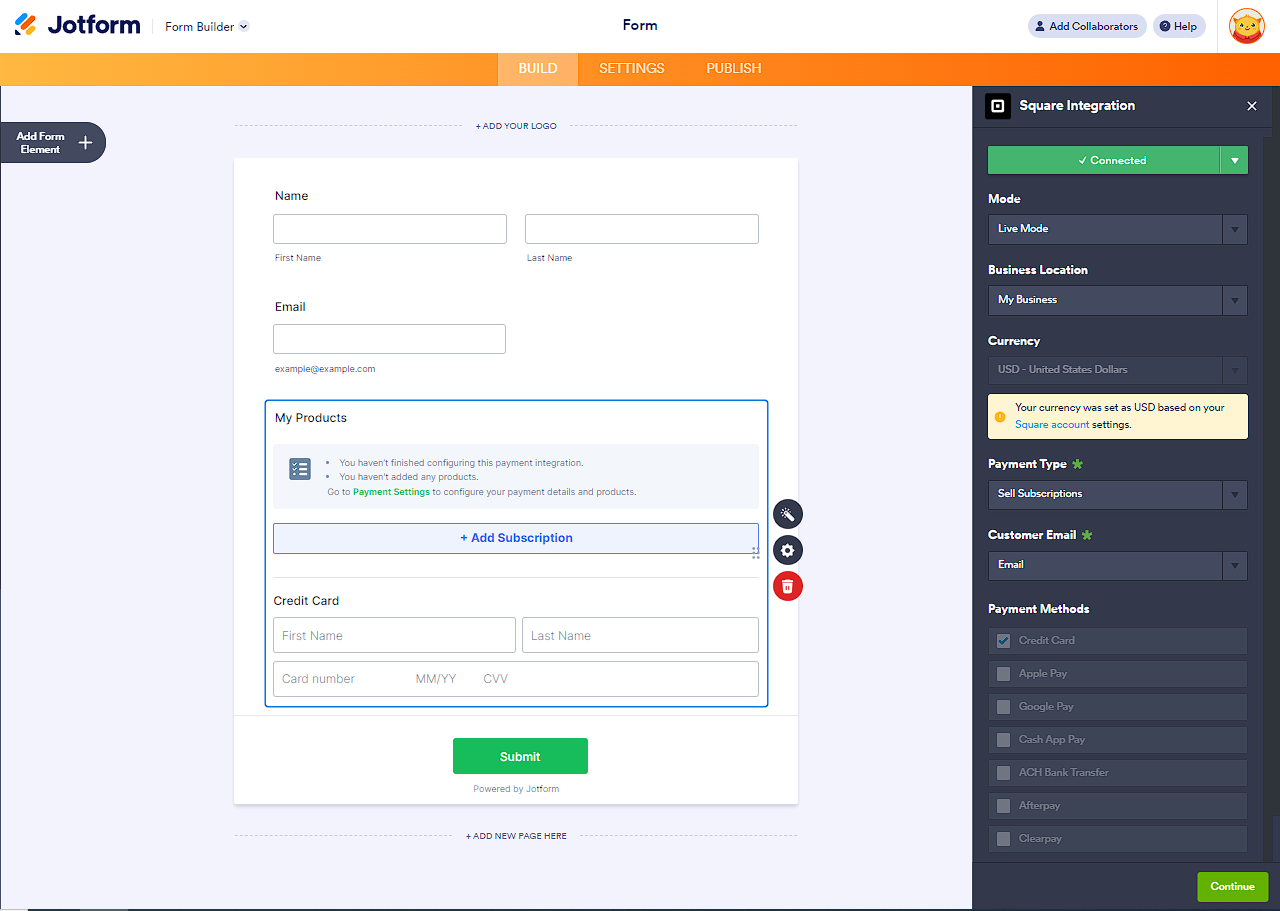
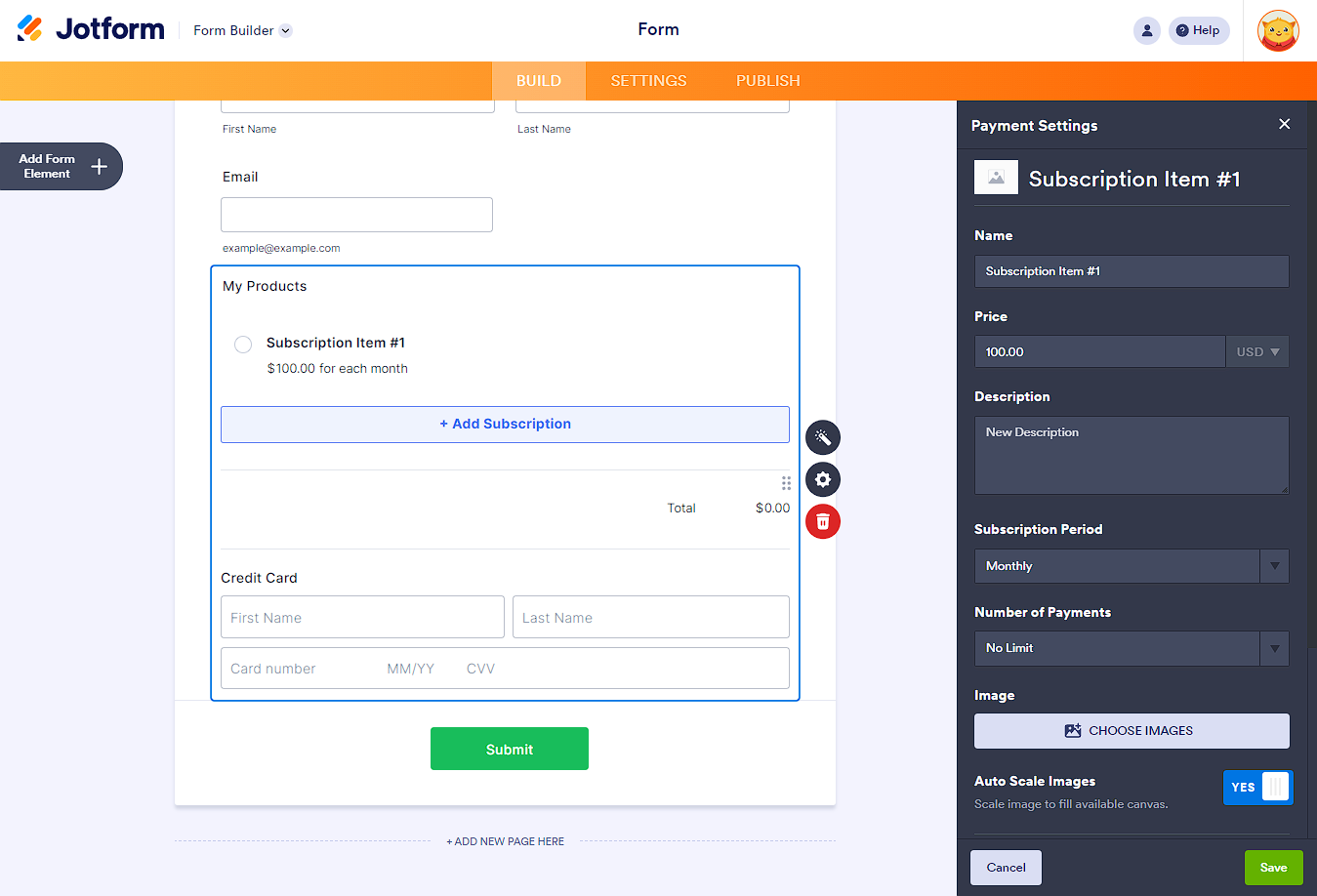
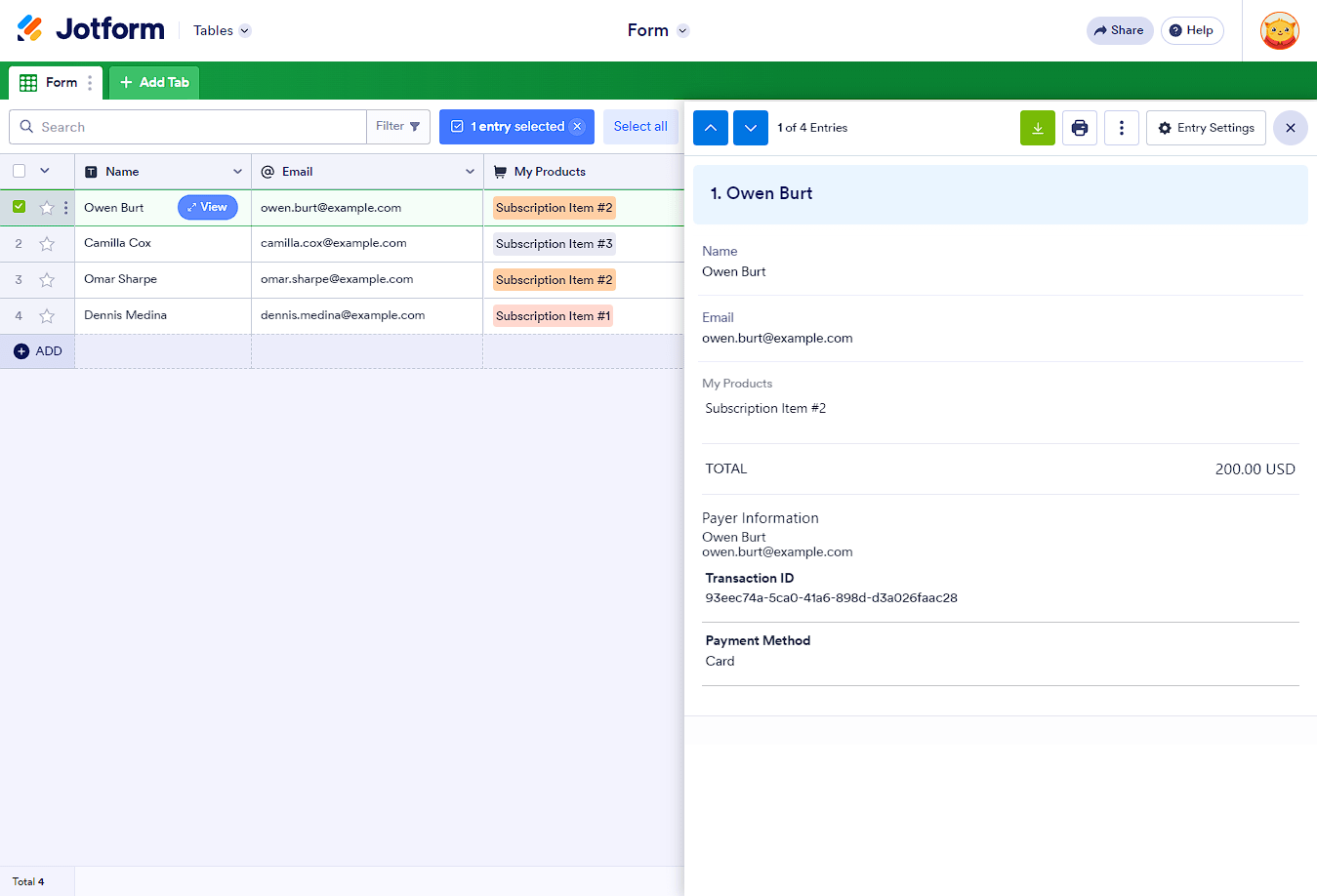
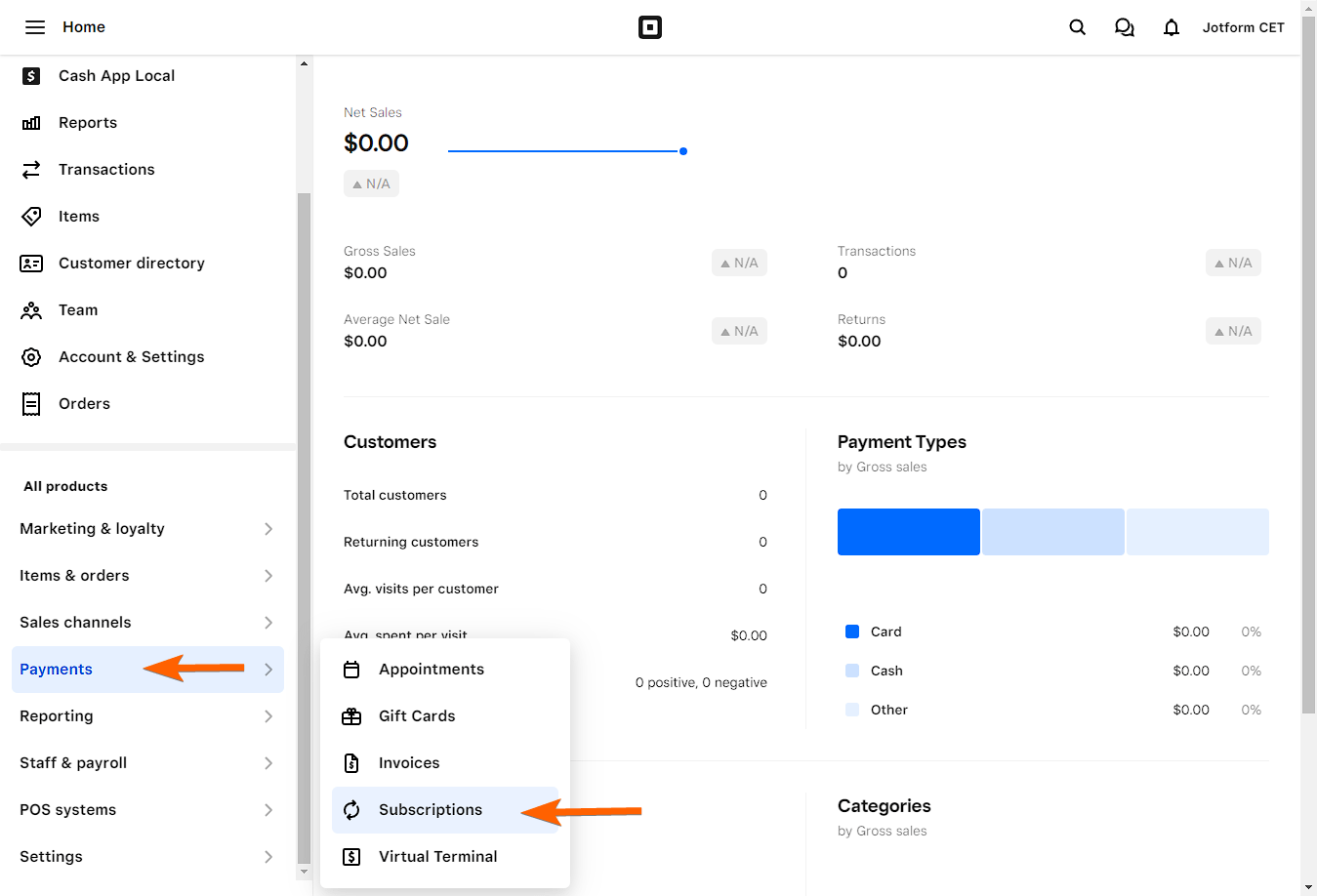
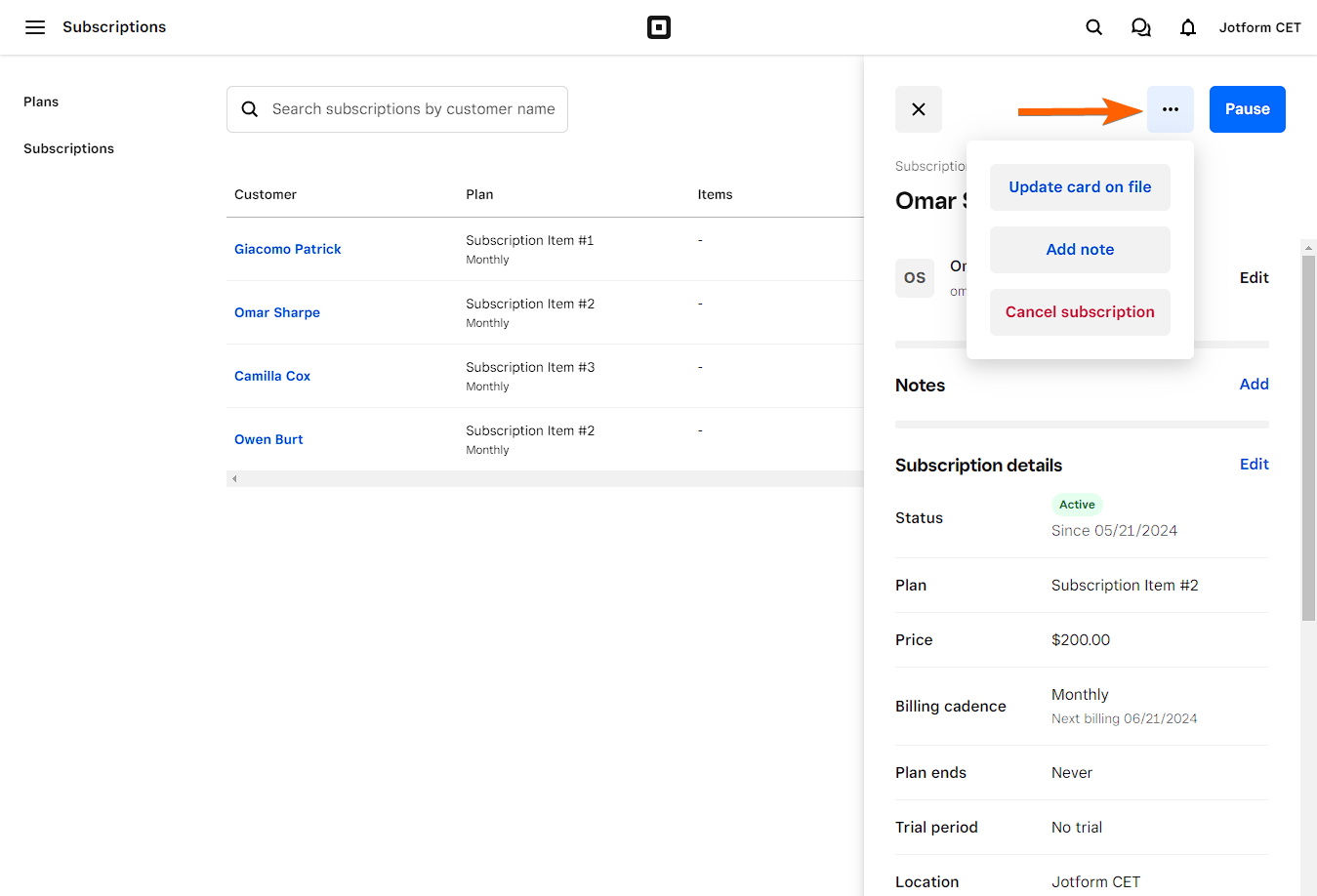
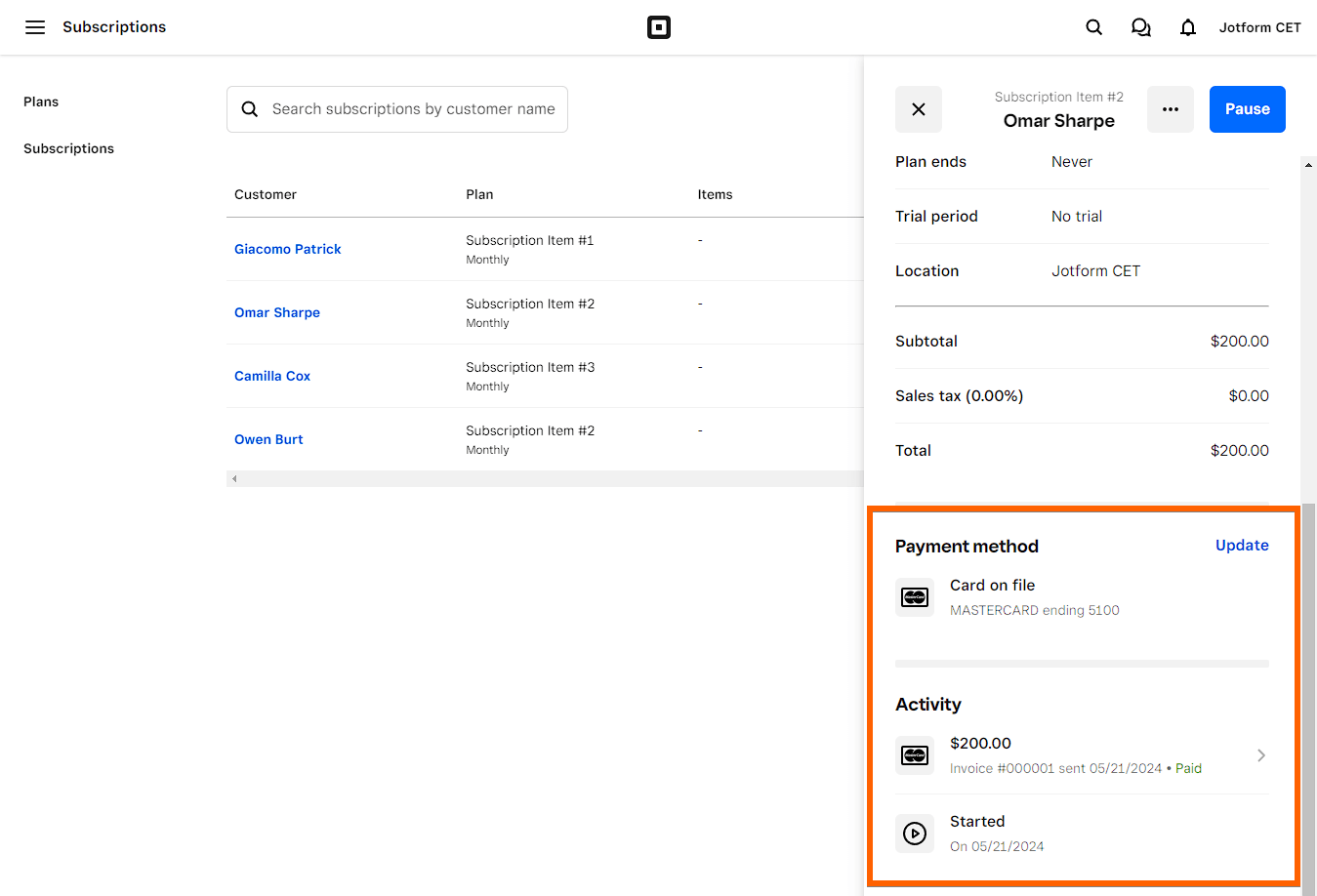

Enviar Comentario: